联想电脑windows10管理员权限开启的4种方法?很多朋友都跟小编抱怨过自己的电脑,自己就是所有者,但是为什么老是提示没有管理员权限,到底谁才是老大啊,其实想要获取权限很简单,一起来跟小编设置一下就可以啦!
方法一、
1.开始菜单 > 设置 > 帐户 > 家人和其他人。
2.选择一个要更改为管理员的新帐户,然后单击“ 更改帐户类型”。
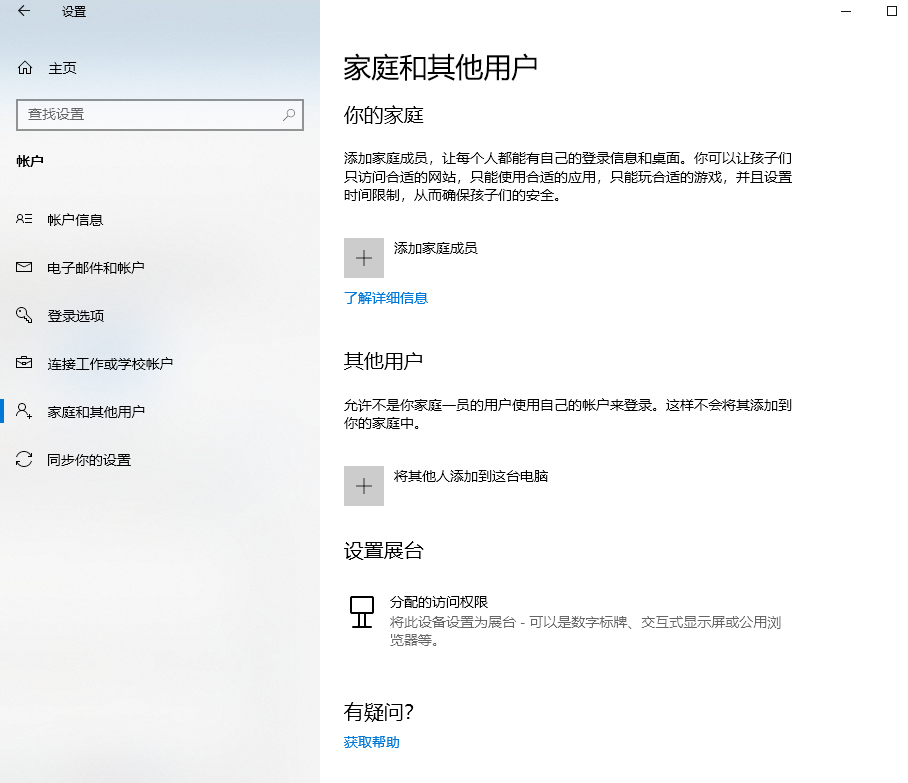
3.在窗口中,选择Administrator,然后单击OK。
方法2、
1.按Windows R打开“运行”。在这里,您应确保以管理员身份输入。
2.在命令框中键入或复制以下命令。net localgroup管理员Jame / add

方法3:在控制面板中更改为管理员
有时,如果没有密码,您可能需要将标准用户更改为管理员,这将授予您完全输入某些程序或更改Win10系统基本设置的权限。为实现此目标,系统会提示您充分利用控制面板。

1. 在搜索框中搜索“ 控制面板”,然后按Enter键。
win10必须禁用的服务有哪些
win10必须禁用的服务有哪些?很多小伙伴的win10电脑经常一开机就很卡,被一些莫名其妙的程序占用了很多内存,但是很多小伙伴不知道如何优化,电脑用的不顺手,那么接下来一起跟小编看看win10最详细优化设置方法以及win10电脑如何优化.
2.在用户帐户下,单击更改帐户类型。如果您未能找到用户帐户,也可以尝试按类别查看。
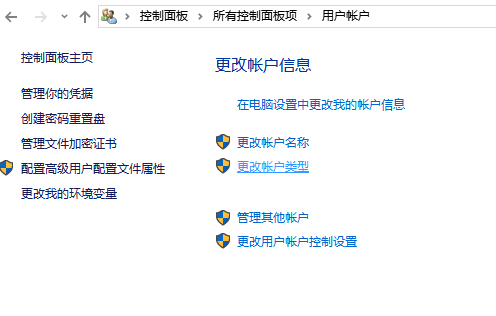
3.选择您的本地帐户。这里的本地帐户名为hc。
4.选择更改帐户类型。当然,正如你所看到的,你也可以。
5.勾选管理员,然后单击“ 更改帐户类型”。从计算机管理更改为管理员
方法四、
右键单击桌面上的“ 此电脑 ”,然后从列表中选择“ 管理 ”。

2.从道路系统 > 本地用户和组 > 用户,找到您的本地用户帐户,这里采取AAA我的帐户作为一个例子。
3.双击标准用户帐户,然后选择属性。在这里双击aaa并打开其属性。
4.在“ 成员”下,导航到“ 添加”。
5.在“选择组”中,单击“ 高级”。
6.单击“立即查找”,然后从“搜索结果”中跟踪管理员帐户。最后点击OK。
那么以上即是联想电脑windows10管理员权限开启的4种方法的全部内容,希望对你有所帮助!
以上就是电脑技术教程《联想电脑windows10管理员权限开启的4种方法》的全部内容,由下载火资源网整理发布,关注我们每日分享Win12、win11、win10、win7、Win XP等系统使用技巧!windows10如何搭建nas详细教程
windows10如何搭建nas?最近很多小伙伴说自己的笔记本电脑干好限闲置了,问小编有没有回收利用的方法,那么接下来小编教你windows10如何搭建nas详细方法,把它搭建成nas享受家庭影院,那么接下来一起看看windows10如何搭建nas详细方法吧.


